Al sincronizar una colección de aplicaciones virtuales, se propagan las aplicaciones, los escritorios y las asignaciones del servidor de origen al servicio de Workspace ONE Access. Puede sincronizar una colección en cualquier momento desde la página Colecciones de aplicaciones virtuales de la consola de Workspace ONE Access. También puede configurar una programación de sincronización. Además, puede configurar los elementos de protección de sincronización para evitar cambios no deseados.
Sincronizar una colección de aplicaciones virtuales manualmente
Si desea sincronizar inmediatamente las aplicaciones, los escritorios y las asignaciones del servidor de origen al servicio de Workspace ONE Access, puede iniciar el proceso de sincronización manualmente. Las colecciones de aplicaciones virtuales para las que no se ha establecido una programación de sincronización deben sincronizarse siempre manualmente.
- En la consola de Workspace ONE Access, seleccione .
- Seleccione la colección de aplicaciones virtuales que desea sincronizar y, a continuación, seleccione o según sus preferencias.

Para obtener información sobre los elementos de protección de sincronización, consulte Administrar los umbrales de los elementos de protección de la sincronización.
Workspace ONE Access compara las aplicaciones, los escritorios y las asignaciones entre el servidor de origen y el servicio de Workspace ONE Access. Si hay cambios en el origen que se deben propagar a Workspace ONE Access, se inicia el proceso de sincronización. El proceso puede tardar algún tiempo en completarse, dependiendo del número de aplicaciones, escritorios y asignaciones que requieran sincronización.
Para obtener información acerca de la visualización de los resultados de sincronización, consulte Supervisión de colecciones de aplicaciones virtuales en Workspace ONE Access.
Configurar una programación de sincronización
Puede configurar una programación de sincronización para una colección de aplicaciones virtuales de modo que las aplicaciones, los escritorios y las asignaciones se sincronicen automáticamente desde el servidor de origen con el servicio de Workspace ONE Access a intervalos regulares. Al establecer una programación, los cambios en el servidor de origen se reflejan en Workspace ONE Access sin necesidad de una sincronización manual.
Puede configurar una programación de sincronización al crear una colección de aplicaciones virtuales o en cualquier momento posteriormente.
- En la consola de Workspace ONE Access, seleccione .
- Seleccione la colección de aplicaciones virtuales para la que desea establecer una programación y haga clic en Editar.
- En el asistente de edición, haga clic en Configuración en el panel izquierdo.
- En la sección Sincronizar, configure la frecuencia de sincronización.
- Puede configurar la frecuencia de sincronización a Semanalmente, Diariamente o Cada hora, y especificar la hora del día en la que se realizará la sincronización.
Por ejemplo:

- Si no desea establecer una programación de sincronización, establezca la frecuencia de sincronización en Manual. Si la frecuencia de sincronización se establece en Manual, debe hacer clic en el botón Sincronizar en la página Colecciones de aplicaciones virtuales cada vez que desee sincronizar la colección.
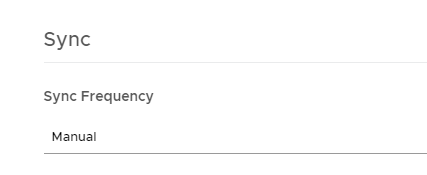
- Puede configurar la frecuencia de sincronización a Semanalmente, Diariamente o Cada hora, y especificar la hora del día en la que se realizará la sincronización.
Para obtener información acerca de la visualización de los resultados de sincronización, consulte Supervisión de colecciones de aplicaciones virtuales en Workspace ONE Access.
Administrar los umbrales de los elementos de protección de la sincronización
Workspace ONE Access establece umbrales de protección de sincronización para todas las colecciones de aplicaciones virtuales de forma predeterminada para ayudar a evitar cambios no deseados cuando se sincroniza la colección. Los elementos de protección de sincronización limitan el número de cambios que se pueden realizar en las aplicaciones, los escritorios y las asignaciones durante la sincronización. Puede modificar estos umbrales en cualquier momento.
Los elementos de protección de sincronización se ignoran la primera vez que una colección de aplicaciones virtuales se sincroniza con Workspace ONE Access, pero se aplican en cada sincronización posterior.
Workspace ONE Access establece un umbral predeterminado del 10% para cada una de las siguientes acciones:
- Agregar aplicaciones
- Agregar escritorios
- Agregar asignaciones
- Eliminar aplicaciones
- Eliminar escritorios
- Eliminar asignaciones
Durante la sincronización, Workspace ONE Access compara las aplicaciones, los escritorios y las asignaciones de Workspace ONE Access con las del servidor de origen y calcula el número de cambios necesarios. Si los cambios superan el umbral de cualquiera de las categorías, Workspace ONE Access cancelará el proceso de sincronización y se recibirá un error.
Por ejemplo, si el umbral para Agregar aplicaciones se establece en 10% y se deben sincronizar 4 aplicaciones adicionales con una colección de aplicaciones virtuales que actualmente incluye 20 aplicaciones, los elementos de protección de sincronización impedirán que el proceso de sincronización se realice correctamente porque los cambios superan el 10%.
Para sincronizar la colección, debe sincronizar manualmente la colección con el comando o aumentar los umbrales de protección para que la siguiente sincronización programada se realice correctamente. El comando Sincronizar sin elementos de protección ignora los umbrales de protección establecidos para la colección y sincroniza todas las aplicaciones, los escritorios y las asignaciones que requieren sincronización.
Puede configurar los elementos de protección de sincronización al crear una colección de aplicaciones virtuales o en cualquier momento.
- En la consola de Workspace ONE Access, seleccione .
- Seleccione la colección de aplicaciones virtuales y haga clic en Editar.
- En el panel izquierdo del asistente Editar, haga clic en Configuración.
- Desplácese hasta la sección Límites de umbrales de protección y establezca los umbrales de las acciones que aparecen en la lista.
- Haga clic en Siguiente, y, a continuación, haga clic en Guardar.
La configuración actualizada se aplicará la próxima vez que se sincronice la colección.